Питання
Проблема: як увімкнути бездротовий зв’язок у Windows?
Привіт. Мені потрібна твоя допомога. У мене ноутбук Windows і підключення до Wi-Fi. Я навіть отримую помилку «Можливість бездротового зв’язку вимкнено». Я поняття не маю, що не так, тому що я перевірив обладнання, і все в порядку. Wi-Fi працює на моєму телефоні, тому я можу підключитися до Інтернету, мабуть. Чи можете ви допомогти мені вирішити проблему з комп’ютером?
Вирішена відповідь
Існують різні способи ввімкнути Wi-Fi на машинах Windows. Команди клавіатури, налаштування меню, параметри програми. Однак ці проблеми з непідключенням пристроїв та Інтернету можуть бути викликані проблемами з вашим комп’ютером. Це найкращий і найпростіший спосіб підключення до мережі, оскільки не потрібно мати кабель, і ви можете використовувати свій ноутбук де завгодно.
Питання, коли вам потрібно ввімкнути бездротовий зв’язок, є темою для скарг.[1] Люди не можуть вирішити неможливість комп’ютера підключитися до Wi-Fi, і це засмучує. На жаль, проблема може бути пов’язана з різними проблемами на комп’ютері, тому потрібно усунути неполадки, а для усунення помилки можуть знадобитися серйозні зміни.
Проблеми з мережею можуть викликати такі проблеми з підключенням, драйвери, які несумісні або застарілі, також можуть викликати проблеми з функціями. Оновлення Windows[2] і навіть шкідливе програмне забезпечення[3] може призвести до ввімкнення бездротової мережі в проблемах Windows та інших проблемах із системою.
Всі ці проблеми розчаровують і виникають нізвідки, але можна виправити проблему і повністю забути про помилку. Ця можливість бездротового зв’язку вимкнена, проблема може виникнути під час її усунення, тому слід запропонувати виправлення. Однак існують додаткові рішення цієї проблеми, і основним рішенням багатьох системних проблем є відновлення пошкоджених і пошкоджених даних. Ви можете покластися ReimageПральна машина Mac X9 або подібний інструмент, який знаходить і усуває проблеми в реєстрі та інших папках.
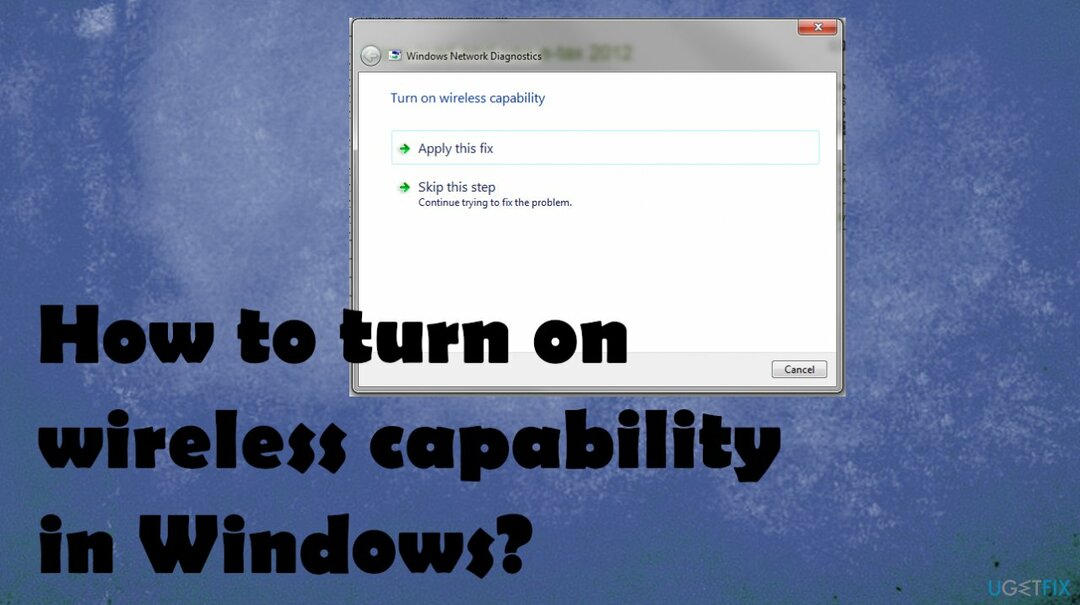
1. Оновити драйвери бездротового мережевого адаптера
Щоб відремонтувати пошкоджену систему, необхідно придбати ліцензійну версію Reimage Reimage.
- Відкрийте диспетчер пристроїв, утримуючи кнопку Windows і R ключі та покладання devmgmt.msc в
- Не забудьте натиснути ОК.
- У диспетчері пристроїв ви знайдете різні драйвери.
- Йти до Мережні адаптери а потім розширити його.
- Клацніть правою кнопкою миші на драйверах, а потім виберіть Оновити програмне забезпечення драйверів.
- Виберіть Автоматичний пошук оновленого програмного забезпечення драйверів.
- Ваш комп’ютер шукатиме драйвери в Інтернеті та оновить їх.
Іншим варіантом оновлення драйверів може бути Виправлення драйверів або подібні програми. Це програма, яка шукає та встановлює необхідні оновлення програмного забезпечення драйверів.
2. Увімкніть керування живленням
Щоб відремонтувати пошкоджену систему, необхідно придбати ліцензійну версію Reimage Reimage.
- Відкрий свій панель управління.
- Виберіть Мережні підключення під Мережа та Інтернет.
- Клацніть правою кнопкою миші через Wi-Fi або бездротове з’єднання.
- Виберіть Властивості.
- Під Вкладка Мережа, натисніть на Мережа.
- Натисніть на Налаштувати.
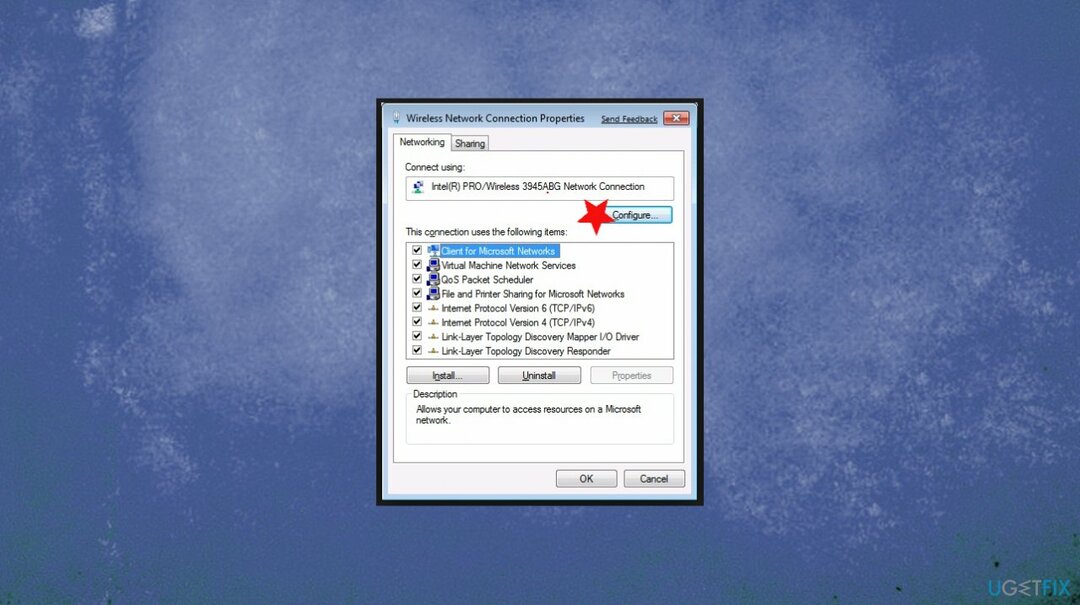
- Перейдіть до Управління живленням табл.
- Потім зніміть прапорець для Дозвольте комп’ютеру вимкнути цей пристрій, щоб заощадити електроенергію.
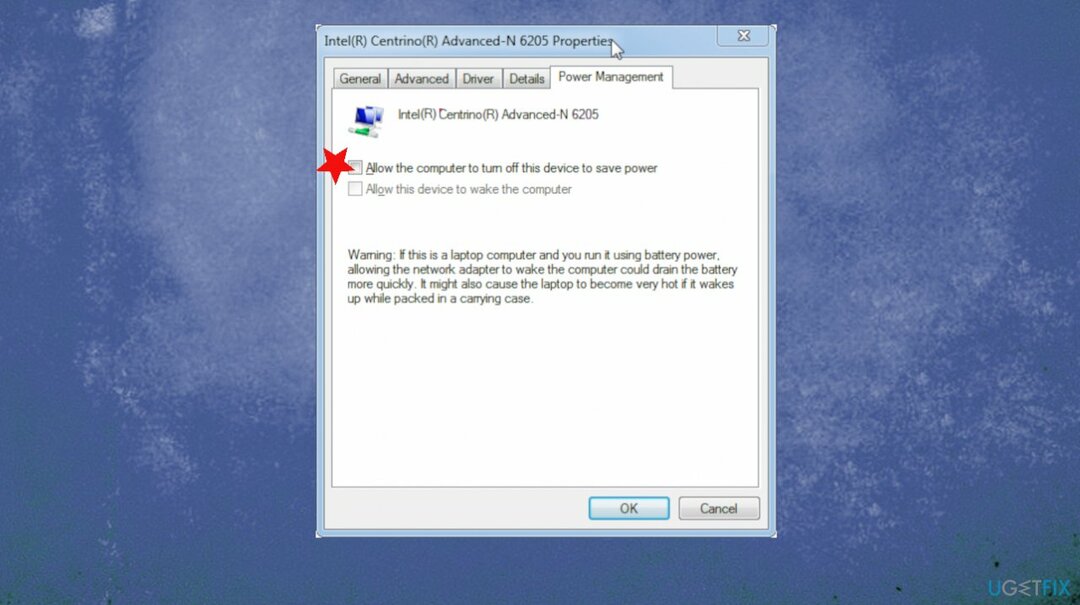
3. Увімкніть Wi-Fi вручну
Щоб відремонтувати пошкоджену систему, необхідно придбати ліцензійну версію Reimage Reimage.
- Натисніть кнопку Windows кнопку.
- Натисніть Налаштування.
- Виберіть Мережа та Інтернет.
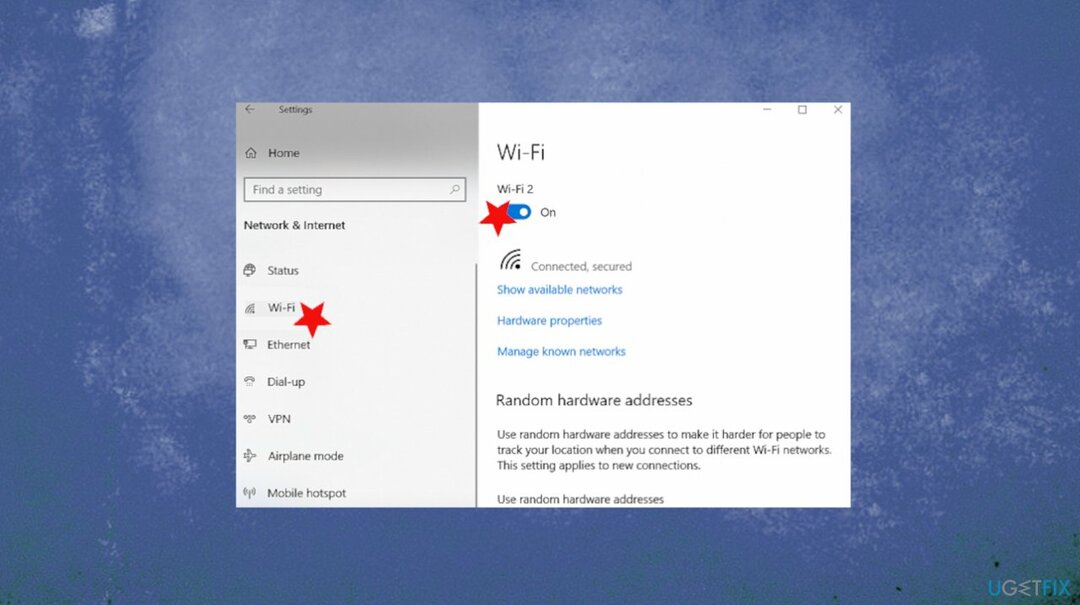
- Виберіть Wi-Fi.
- Слайд Wi-Fi увімкнено, тоді буде перераховано доступні мережі.
- Натисніть Підключити.Заборонено Дозволено WiFi.
- Ви можете використовувати комбінацію клавіш, щоб увімкнути з’єднання Wi-Fi.
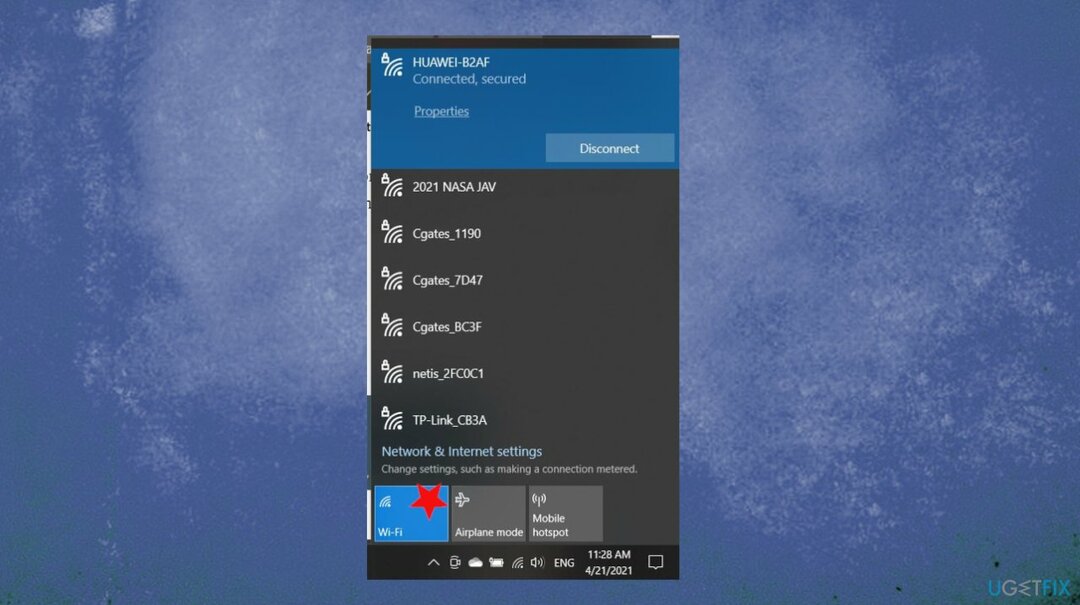
- З’єднання також можна ввімкнути за допомогою налаштувань у нижньому лівому куті. Ви можете побачити значок Wi-Fi і клацнути на ньому, щоб отримати доступ до налаштувань.
Виправляйте свої помилки автоматично
Команда ugetfix.com намагається зробити все можливе, щоб допомогти користувачам знайти найкращі рішення для усунення їхніх помилок. Якщо ви не хочете боротися з методами ручного ремонту, скористайтеся автоматичним програмним забезпеченням. Усі рекомендовані продукти перевірені та схвалені нашими професіоналами. Нижче наведено інструменти, які можна використовувати, щоб виправити помилку:
Пропозиція
зробіть це зараз!
Завантажити виправленняЩастя
Гарантія
зробіть це зараз!
Завантажити виправленняЩастя
Гарантія
Якщо вам не вдалося виправити помилку за допомогою Reimage, зверніться по допомогу до нашої служби підтримки. Будь ласка, повідомте нам усі деталі, які, на вашу думку, ми повинні знати про вашу проблему.
Цей запатентований процес ремонту використовує базу даних з 25 мільйонів компонентів, які можуть замінити будь-який пошкоджений або відсутній файл на комп’ютері користувача.
Щоб відремонтувати пошкоджену систему, необхідно придбати ліцензійну версію Reimage інструмент для видалення шкідливих програм.

Отримайте доступ до відео-вмісту з географічними обмеженнями за допомогою VPN
Приватний доступ до Інтернету це VPN, який може перешкодити вашому Інтернет-провайдеру, уряд, а також треті сторони від відстеження вашої інформації в Інтернеті та дозволять вам залишатися повністю анонімними. Програмне забезпечення надає виділені сервери для торрентів і потокової передачі, забезпечуючи оптимальну продуктивність і не сповільнюючи роботу. Ви також можете обійти географічні обмеження та переглядати такі сервіси, як Netflix, BBC, Disney+ та інші популярні потокові сервіси без обмежень, незалежно від того, де ви знаходитесь.
Не платіть авторам програм-вимагачів – використовуйте альтернативні варіанти відновлення даних
Атаки зловмисного програмного забезпечення, зокрема програм-вимагачів, є найбільшою небезпекою для ваших фотографій, відео, робочих чи навчальних файлів. Оскільки кіберзлочинці використовують надійний алгоритм шифрування для блокування даних, його більше не можна використовувати, доки не буде сплачений викуп у біткойнах. Замість того, щоб платити хакерам, ви повинні спочатку спробувати використовувати альтернативу одужання методи, які можуть допомогти вам відновити хоча б частину втрачених даних. Інакше ви також можете втратити свої гроші разом із файлами. Один з найкращих інструментів, який може відновити хоча б частину зашифрованих файлів – Data Recovery Pro.